电脑重新安装win7系统怎么操作
相信各位小伙伴对一样东西用久了就会产生视觉疲劳,如果天天使用相同的系统办公,就算是用久了也会觉得单调。所以大部人除了因为系统崩溃而进行重装系统,还有就是使用久了,电脑运行卡顿,又或者是电脑中毒,想重新更换一个。那么电脑重新安装系统该怎么操作呢?接下来就跟着小编一起操作一次,电脑怎么重新安装win7系统。

电脑重新安装win7系统的具体操作
方法/步骤:
1. 从小熊一键重装系统官网上下载软件,打开之前先关闭所有的杀毒软件,以免重装失败。
2.在小熊界面中点击“一键装机”下的“重装系统”,等小熊将电脑的配置信息检测完成之后,点击“下一步”。
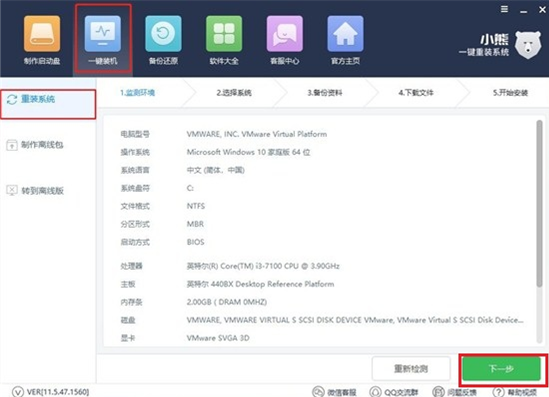
3.选择需要下载的系统文件,小编直接选择win7系统下的文件,点击“下一步”。
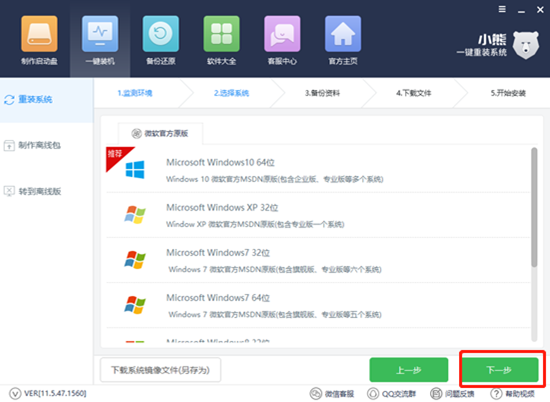
4.根据自己的需要选择重要的文件进行备份,点击“下一步”继续操作。
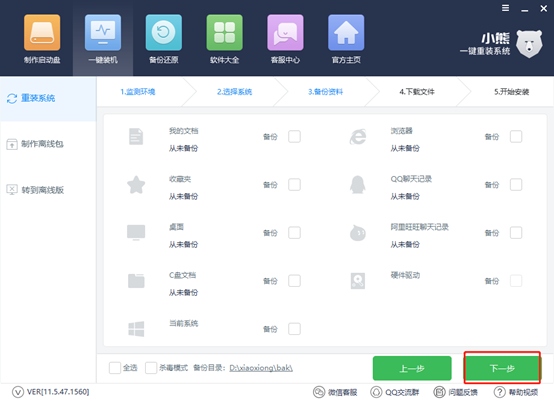
随后在弹出的询问窗口中点击“安装系统”继续操作。
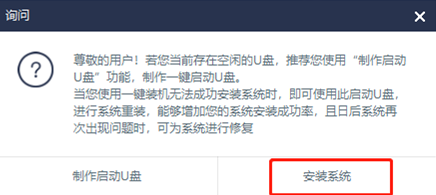
5.小熊进入自动下载系统文件的状态,此过程无需任何干预。
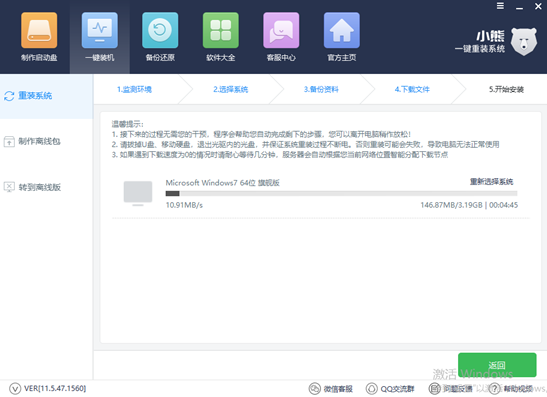
系统下载完成后,在以下界面中点击“立即重启”电脑或者等待电脑自行重启。
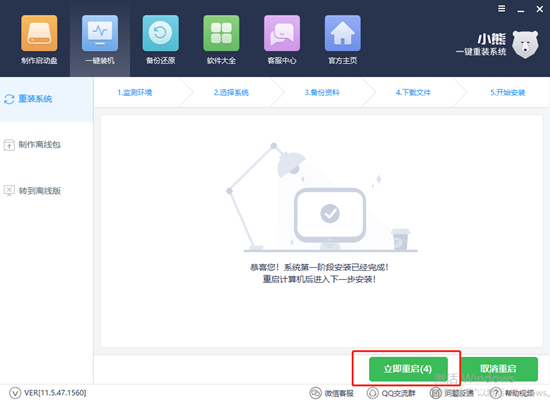
6.电脑成功重启后,在启动管理器界面中选择“小熊原版系统安装模式”回车进入。

经过以上的操作步骤可以成功进入小熊PE系统,小熊装机工具会自动弹出并且安装系统文件。
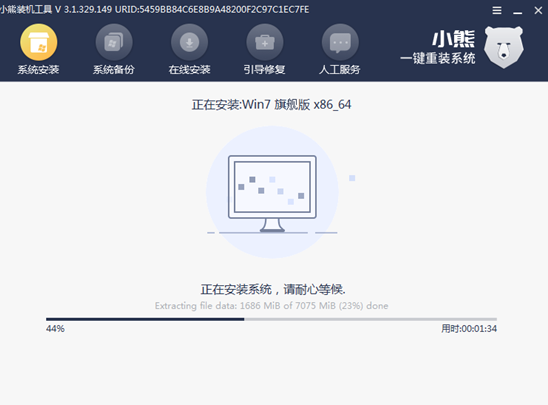
整个安装过程无需我们手动进行操作,等待系统安装成功时再次重启电脑,经过一段时间的部署安装状态,最后进入win7桌面。此时你的电脑已经成功重新安装win7系统了。经过以上的操作步骤,大家就可以重新安装电脑系统。
如果在重装电脑系统的过程之中出现什么问题的话,大家可以在小熊软件相关界面询问我们的技术人员,及时解决你的问题。
上一篇:U盘怎么重装电脑win10系统
下一篇:如何用U盘重装win7系统
Win10教程查看更多

怎么简单安装win10系统? 2021-10-08 查看详情

演示电脑怎么在线重装win10系统? 2021-10-05 查看详情

电脑新手应该如何重装win10系统? 2021-10-05 查看详情

电脑系统坏了怎么重装系统? 2021-09-24 查看详情
重装系统教程查看更多










